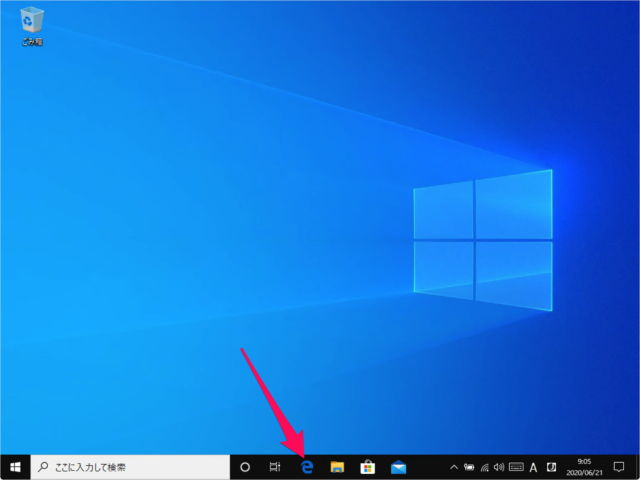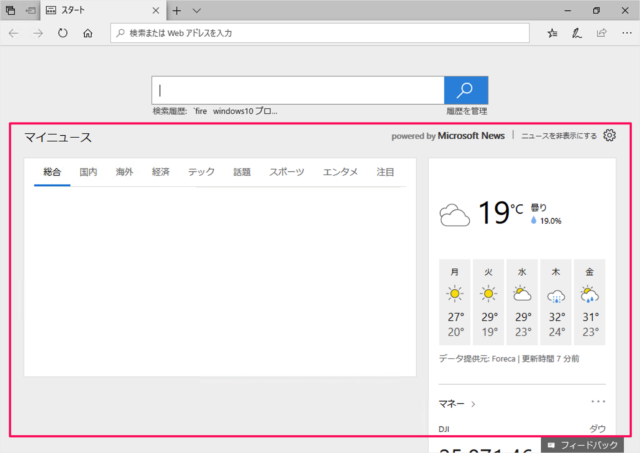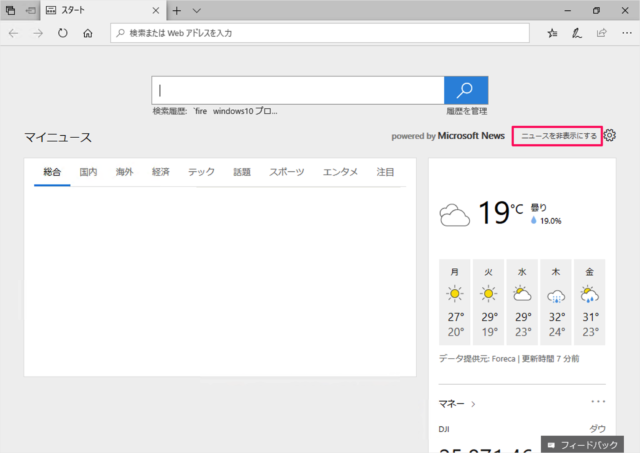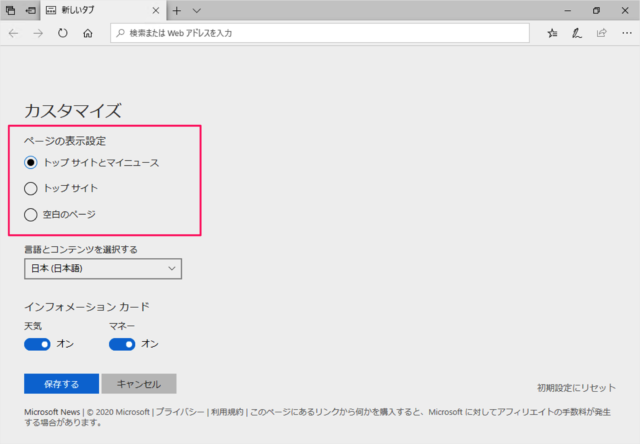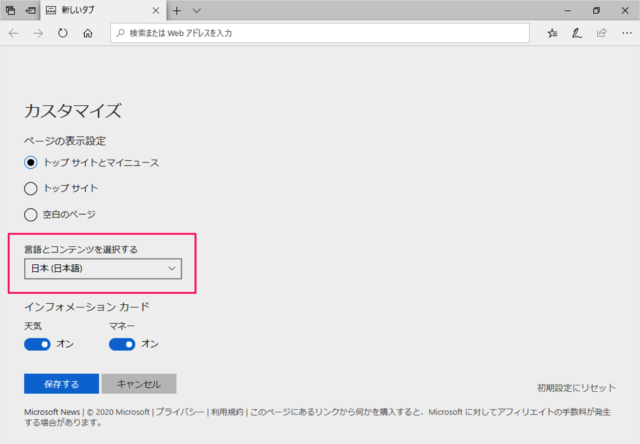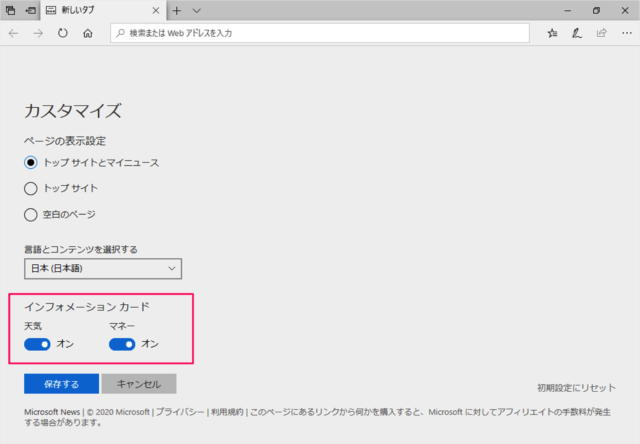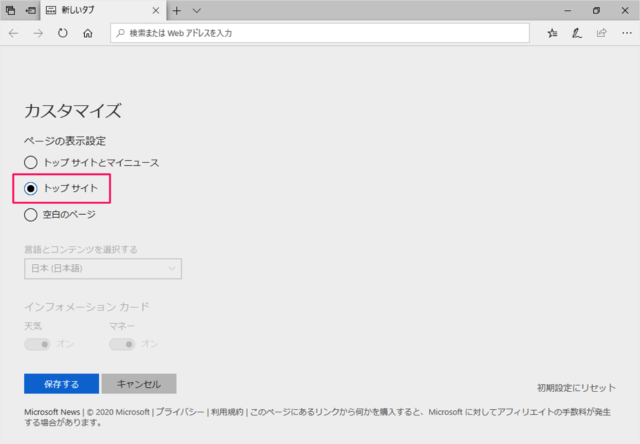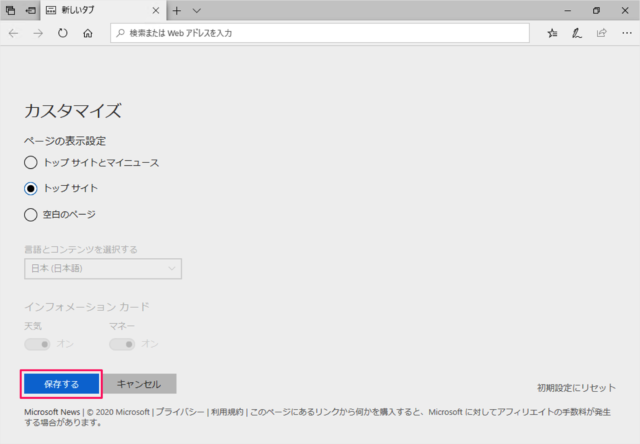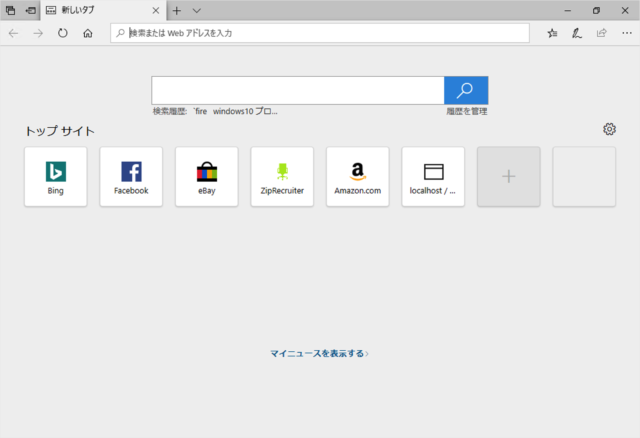Microsoft Edge のトップページをカスタマイズする方法を紹介します。
Microsoft Edge を起動すると
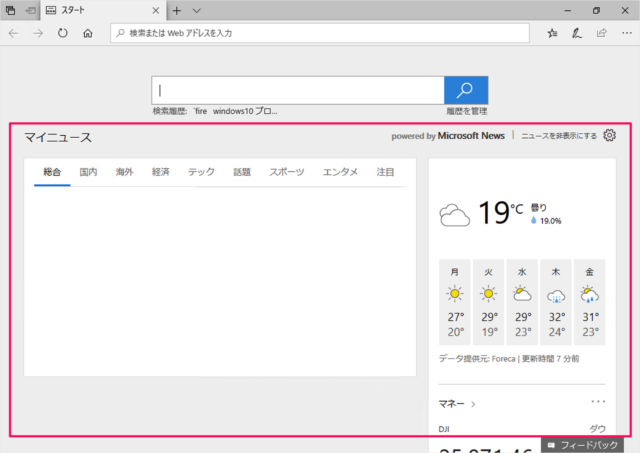
このように! さまざまなニュース・天気・スポーツ……などの「トップページ」が表示されます。
トップページはカスタマイズすることができるので、ここではその方法をみていきます。
Microsoft Edge - トップページをカスタマイズ
それでは実際にカスタマイズしてみましょう。
すると、このように「カスタマイズ」画面が表示されるので、ひとつずつ設定を見ていきましょう。
ページ表示の設定です。
- トップサイトとマイニュース
- トップサイト
- 空白のページ
「トップサイト」と「空白のページ」を選択すると、ニュースが非表示になります。
- 言語とコンテンツを選択する
- 天気
- スポーツ
- マネー
このようにさまざまなカスタマイズを行うことができます。